Osebni strežnik WireGuard VPN z uporabniku prijaznim spletnim vmesnikom
Namestitev in konfiguriranje osebnega strežnika WireGuard lahko opravite z nekaj ukazi, kar omogoča projekt WG-Easy. Ta projekt temelji na tehnologiji Docker in se namesti v nekaj sekundah. Strežnik VPN WG-Easy ni zahteven za strežniške vire, zato ga lahko namestite v strežnik VPS (konfiguracija VPS je odvisna od načrtovanega števila uporabnikov). Podjetje Introserv d.o.o. ponuja široko paleto VPS po nizkih cenah na 9 lokacijah na 4 celinah, kar je še posebej pomembno za vzpostavitev zasebnih strežnikov VPN. Slika strežnika Docker je privzeto konfigurirana tako, da se lahko uporablja s podomrežji IPv4 in IPv6.
Postopek namestitve v strežnik z operacijskim sistemom Linux
1. Povežite se s strežnikom prek SSH
2. Namestite gonilnik Docker Engine:
3. Dodajte svojega uporabnika v skupino Docker:
4. Z enim ukazom zaženite vsebnik docker. Standardni ukaz je videti takole:
Pomembno! Preden zaženete ukaz, morate zamenjati nekaj spremenljivk. Spodaj navajamo opis parametrov, ki jih morate nadomestiti s svojimi vrednostmi:
"WG_HOST=" namesto vrednosti "YOUR_SERVER_IP" navedite naslov IP svojega strežnika
"PASSWORD=" namesto vrednosti "YOUR_ADMIN_PASSWORD" navedite geslo, ki se bo uporabljalo za prijavo v spletno okno.
Neobvezno. Privzeto je parameter "Allowed ip" nastavljen na vrednost 0.0.0.0/0 - to pomeni, da bo ves promet povezanega odjemalca potekal prek strežnika VPN. Po potrebi lahko ta parameter prilagodite v naloženi konfiguraciji na strani odjemalske aplikacije.
Če je treba spremeniti vrata za povezavo s strežnikom WireGuard, bo ukaz videti drugače. Dodana bo možnost -e WG_PORT=PORT_NUMBER, spremenila pa se bo tudi možnost posredovanja vrat v vsebnik. Primer ukaza s spremenjenim vratom:
docker run -d --name=wg-easy -e WG_HOST=YOUR_SERVER_IP -e PASSWORD=YOUR_ADMIN_PASSWORD -e WG_PORT=2345 -v ~/.wg-easy:/etc/wireguard -p 2345:51820/udp -p 51821:51821/tcp --cap-add=NET_ADMIN --cap-add=SYS_MODULE --sysctl="net.ipv4.conf.all.src_valid_mark=1" --sysctl="net.ipv4.ip_forward=1" --restart unless-stopped weejewel/wg-easy
5. Po zagonu vsebnika v brskalniku sledite povezavi - YOUR_SERVER_IP:51821 in videli boste obrazec za vnos gesla.
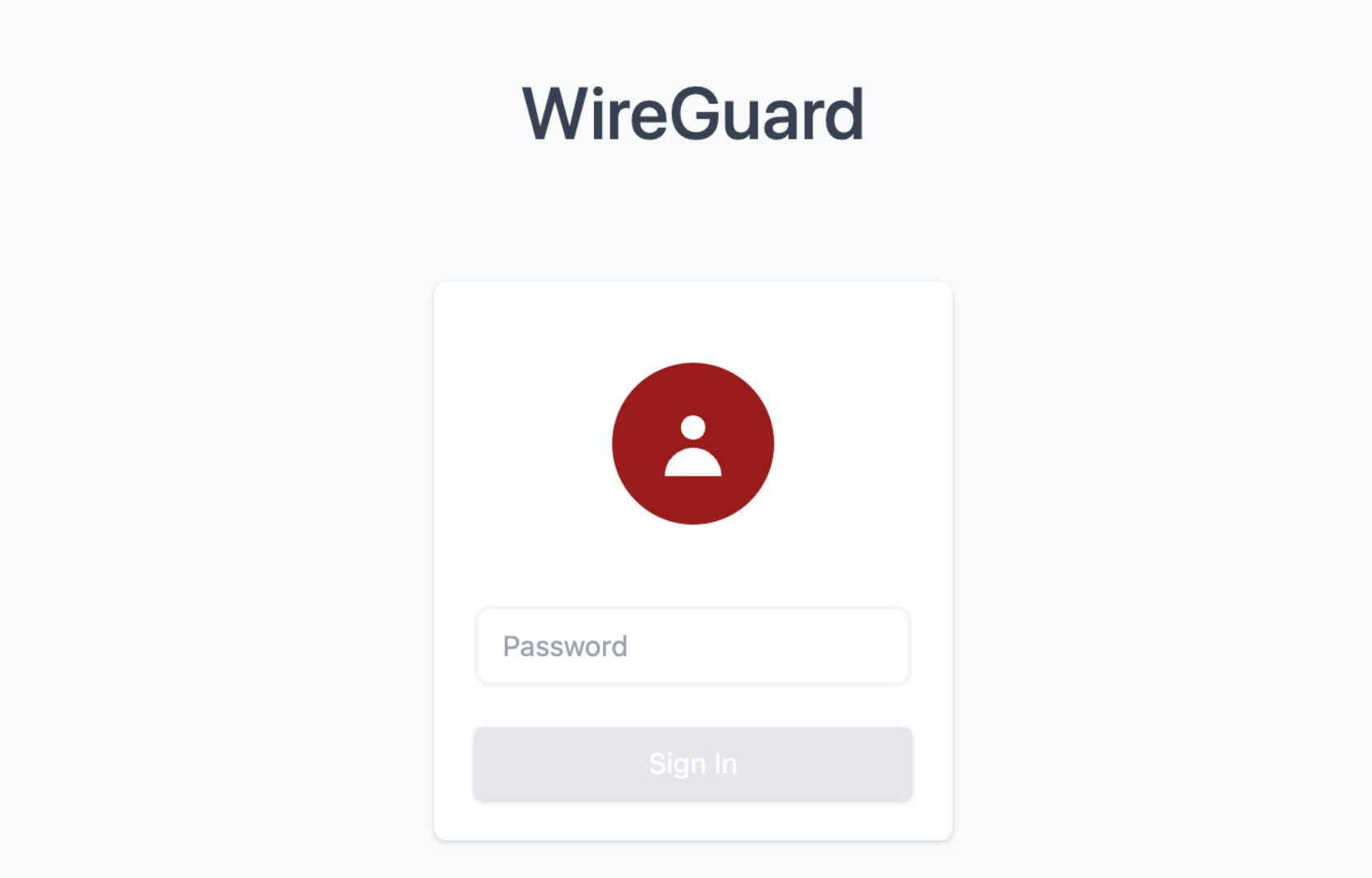
6. Vnesite geslo in prikazana bo glavna stran za upravljanje strežnika. Na glavni strani imate dostop do priročnega ustvarjanja konfiguracij odjemalcev.
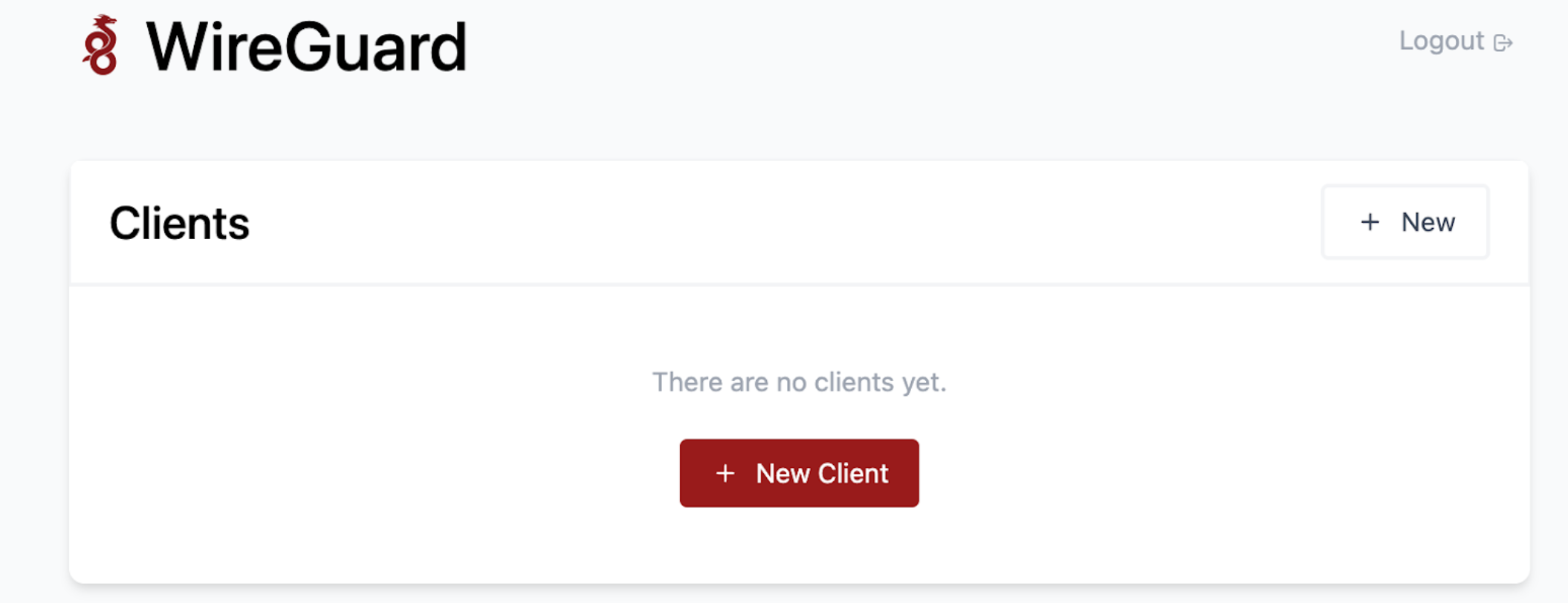
Te konfiguracije lahko prenesete kot datoteko za poznejši uvoz v odjemalčevo aplikacijo.
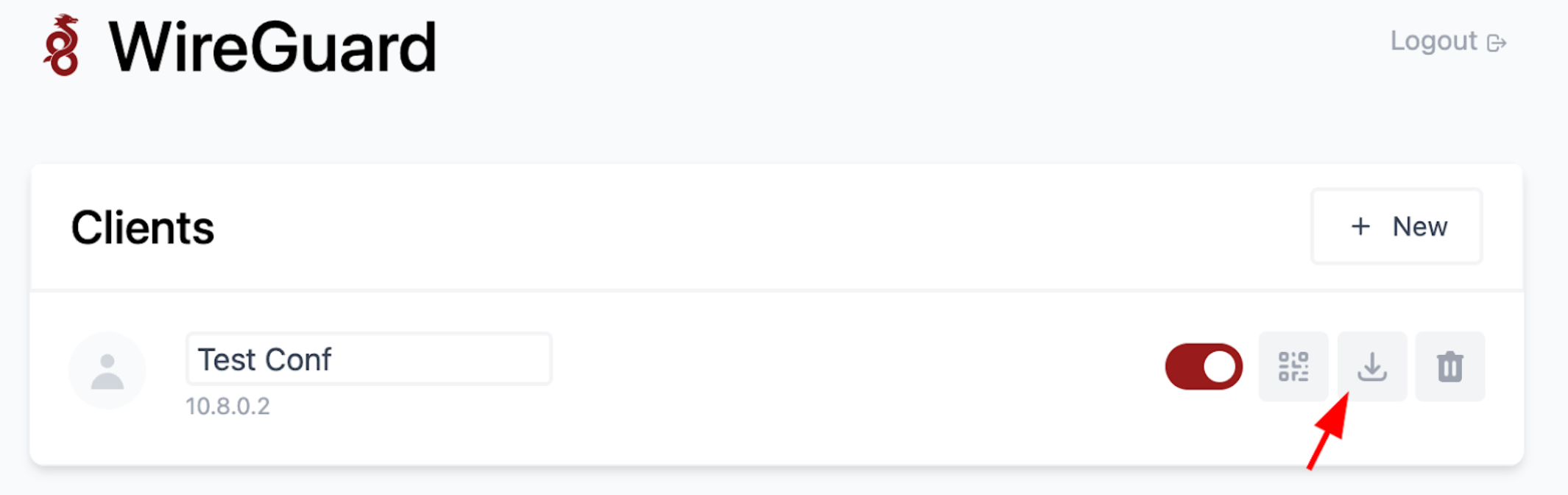
Lahko pa konfiguracijo uporabite v mobilni napravi s kamero s skeniranjem kode QR.
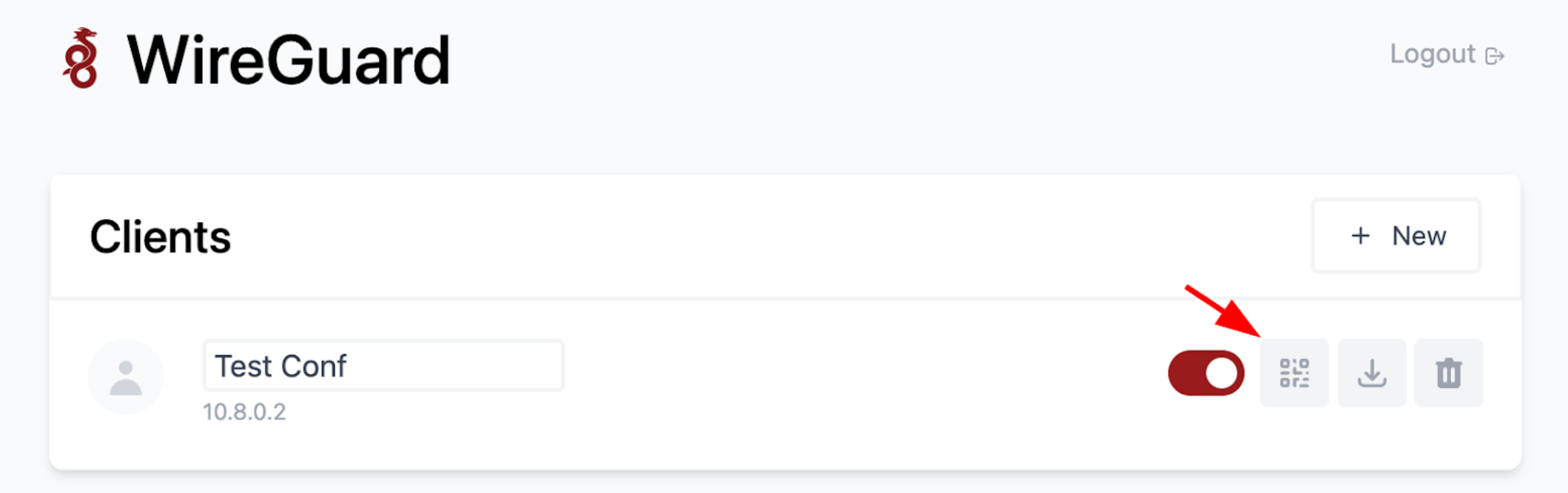
Ko je odjemalec povezan s strežnikom, bo dejavnost vidna v obliki rdečega označevalnika, vidna pa bo tudi intenzivnost porabe prometa
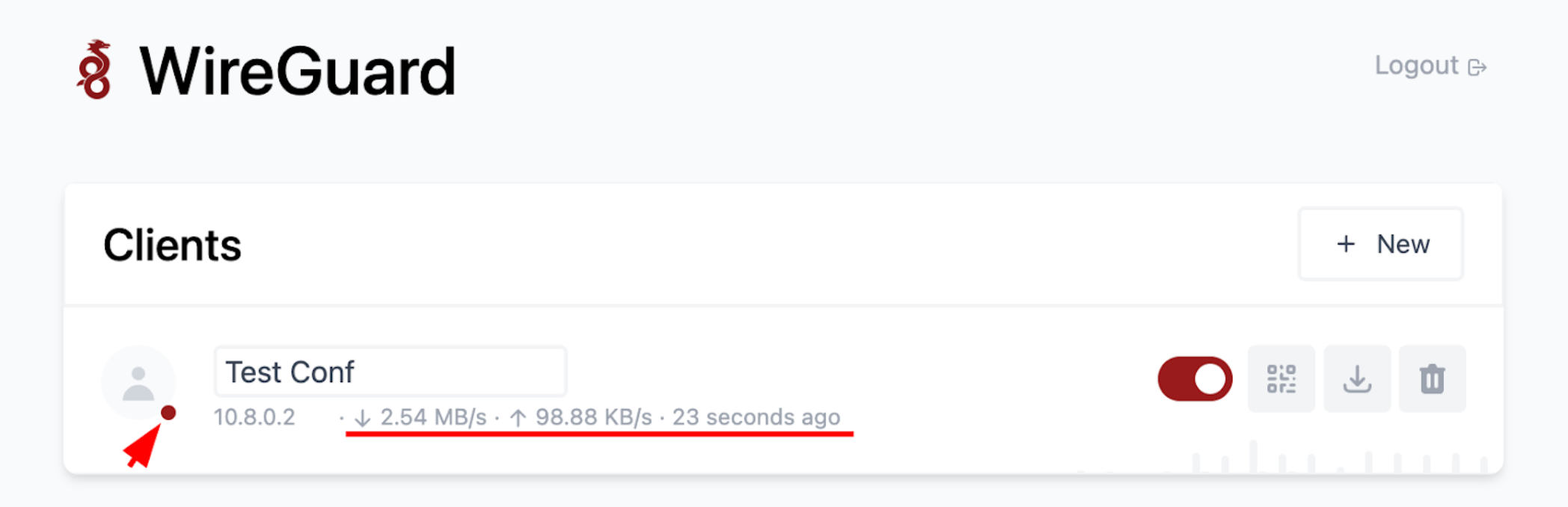
Če želite ustaviti vsebnik s strežnikom VPN, zaženite ukaz:
Če želite odstraniti vsebnik s strežnikom VPN, zaženite ukaz: